Инструкция по настройке модуля Catapulto для 1С-Битрикс Управление сайтом
Установка занимает не более 10 минут и не требует участия программистов.
-
Установите модуль из Маркетплейса: https://marketplace.1c-bitrix.ru/solutions/catapulto.delivery/
-
Откройте меню настроек модуля и введите авторизационный API ключ, полученный у менеджера Catapulto при заключении договора. Установите чекбокс “работа в тестовом режиме”, если вы хотите подключиться к тестовому контуру API

- После успешной авторизации необходимо произвести первичную синхронизацию данных модуля. Перейдите на страницу синхронизации и нажмите “Запустить синхронизацию”

- Активируйте в настройках CMS новый способ доставки “Курьером или в пункт выдачи”, чтобы он стал доступен в корзине покупателям
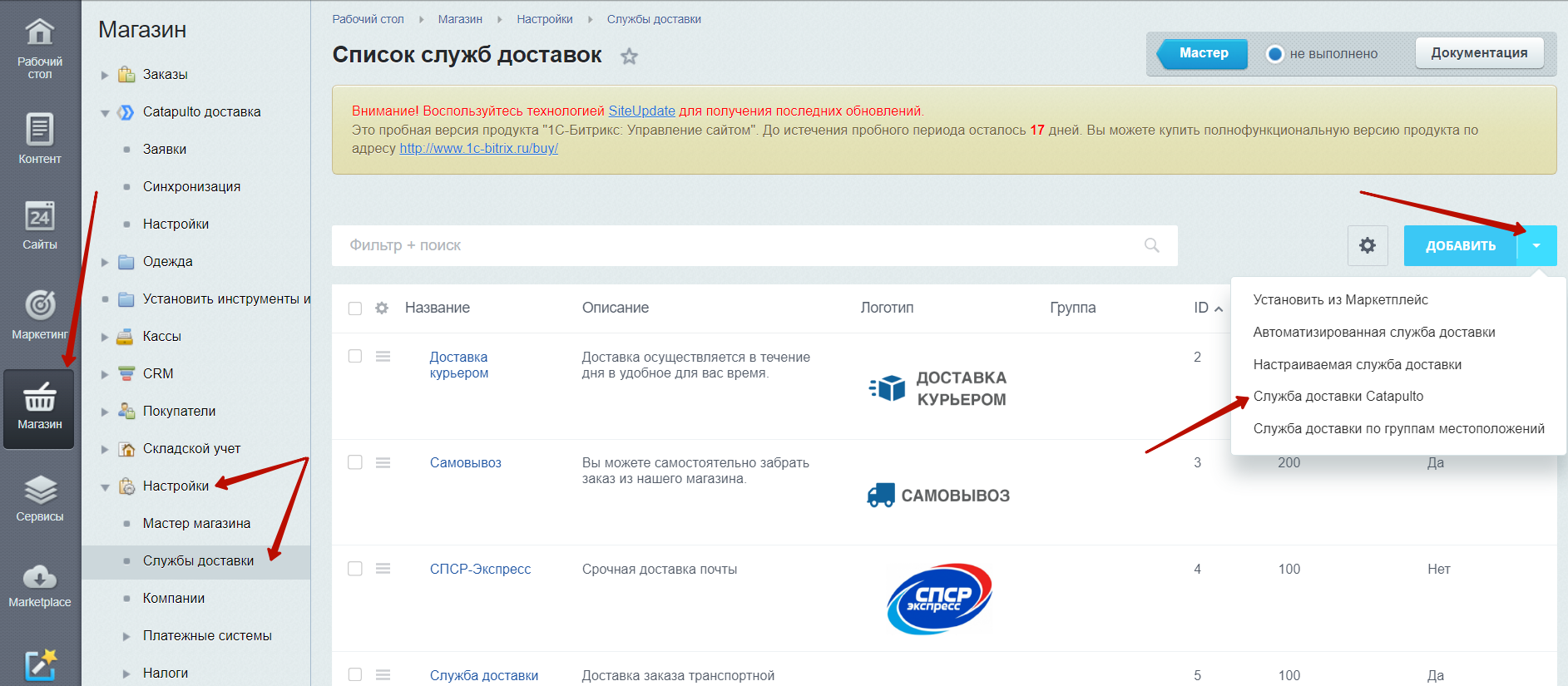
- Вернитесь в настройки модуля и продолжите настройку параметров
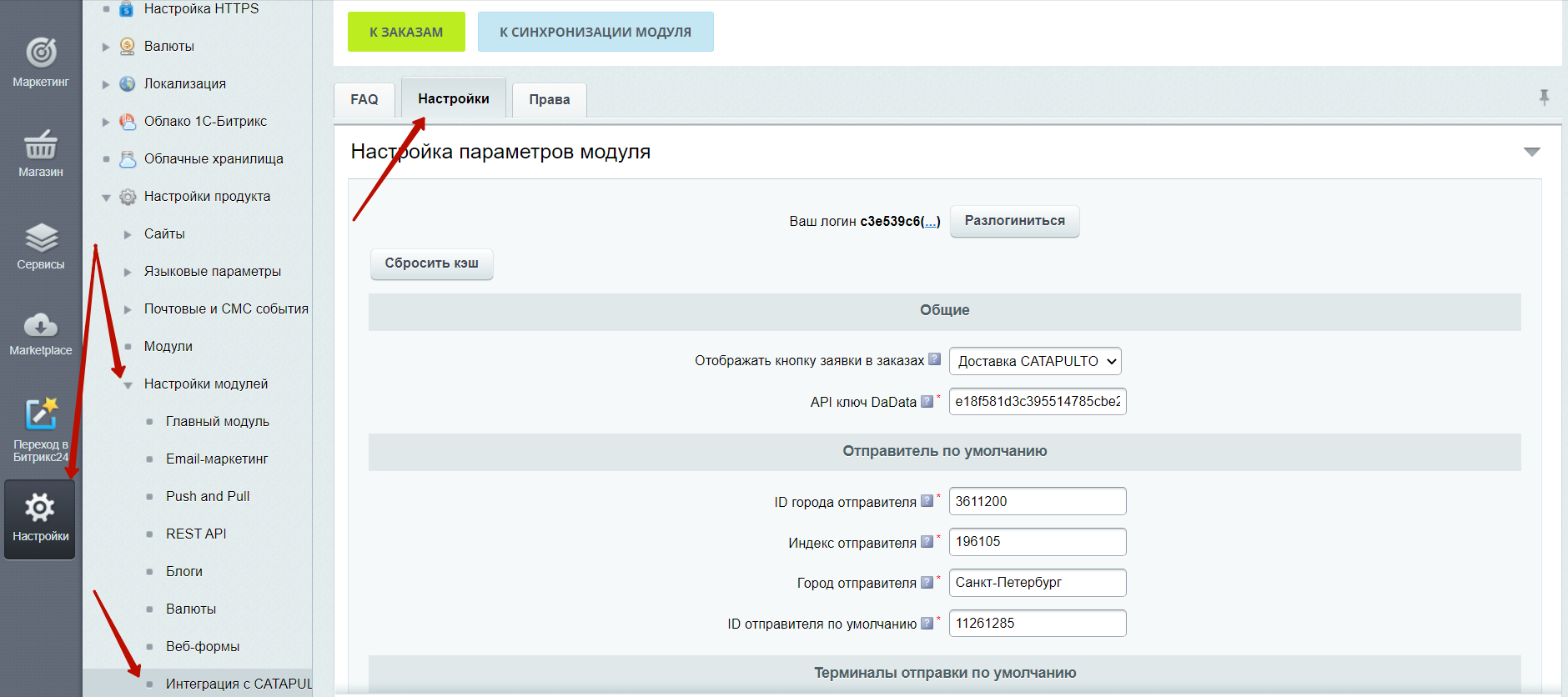
Описание настроек
● Отображать кнопку заявки в заказах
Указывает модулю, когда добавлять на страницу заказа кнопку оформления заявки на доставку: она отображается либо всегда, либо только если выбрана служба доставки Catapulto. Это актуально, если установлено несколько модулей интеграции с курьерскими службами.
● API ключ DaData
Необходим для работы поисковых подсказок по адресам при работе модуля и виджета. Пройдите регистрацию в сервисе dadata.ru, скопируйте API ключ из личного кабинета и вставьте в это поле. Для работоспособности модуля достаточно бесплатного тарифа DaData (10 000 запросов к API DaData в сутки), если у вашего сайта большая посещаемость – возможно потребуется подключение платного тарифа DaData
● ID города отправителя
ID города (внутри системы Catapulto) из которого вы отправляете заказы. Например, 3611200 Уточните данную информацию у вашего менеджера Catapulto.
● Индекс отправителя
Индекс города из которого вы отправляете заказы.
Уточните данную информацию у вашего менеджера по интеграции Catapulto
● Город отправителя
Город, из которого вы отправляете заказы. Например, “Москва” (без кавычек)
● ID отправителя по умолчанию
ID контакта из адресной книги в личном кабинете Catapulto, который будет выбран отправителем в модуле. Уточните данную информацию у вашего менеджера Catapulto
● Включить отправку по доверенности (для “Деловые линии”)
Курьерская служба “Деловые линии” требует сдачи отправлений либо с печатью организации, либо по доверенности. В полях “ФИО контактного лица”, “Серия паспорта”, “Номер паспорта”, “Дата выдачи”, “Email для отправки доверенности” вы можете внести соответствующие данные лица, уполномоченного сдавать отправления Деловых линий по доверенности.
● Способ отправки и терминалы отправки по умолчанию
При отправке заказов через ПВЗ, необходимо передавать ID терминала/пункта, в который вы будете отгружать собранные заказы. В этом разделе динамически подгружаются все доступные для вашего договора операторы доставки, где для каждой логистической компании (службы доставки) можно указать способ отправки (будете ли вы отправлять данной службой доставки “от двери”, когда ваши отправления будет забирать курьер соответствующей курьерской службы, или будете сдавать отправления самостоятельно на терминал/пункт этой курьерской службы) ID терминала/пункта, в который вы будете передавать заказ (Уточните данную информацию у вашего менеджера Catapulto) при выборе режима “На склад”. Также в этом разделе настраивается бесплатная доставка: необходимо поставить галочки для тех курьерских служб, которыми вы хотите осуществлять бесплатную доставку, в столбце “Бесплатная доставка” и настроить две суммы, минимальную сумму товаров в корзине для бесплатной курьерской доставки и минимальную сумму товаров в корзине для бесплатной терминальной доставки.
Если этот раздел настроек пуст, или в нём отсутствуют какие-либо службы доставки, запустите синхронизацию данных: “Магазин - Catapulto доставка - Синхронизация”
● Габариты по умолчанию
Данная группа настроек предназначена для определения габаритов тех заказов, где присутствуют товары без заполненных размеров и/или веса. Здесь можно задать значения, которые будут использоваться по умолчанию. Можно также настроить порядок применения этих габаритов: либо они будут применяться для всего заказа, либо для каждого товара.
При возникновении ситуации смешанных заказов, когда в корзине присутствуют как товары без габаритов, так и с заданными параметрами, проверяется общий размер и вес тех товаров, у которых габариты заданы и берется большее из рассчитанных и заданных по умолчанию значений.
Все габариты и вес берутся из штатных параметров Торгового каталога у конкретных товаров.
● Стоимость доставки по умолчанию
Стоимость доставки по умолчанию, которая показывается на странице оформления заказа до момента выбора конкретного тарифа в виджете.
Чтобы запретить оформлять заказ со стоимостью по умолчанию, см. п. “Не давать оформить заказ без выбранного в виджете тарифа на доставку”
● Увеличить срок доставки на (дн.)
Увеличивает срок доставки на указанное количество дней. Используется для учета срока на комплектацию и отправку заказа в службу доставки.
● Включать страхование по умолчанию
Включает услугу страхования отправления при расчете стоимости и при отправке заявки из административной части сайта
● Не давать оформить заказ без выбранного в виджете способа доставки
Модуль не даст оформить заказ, если не выбран тариф на доставку в виджете.
● Не давать оформить заказ после смены способа оплаты
Модуль не даст оформить заказ, если после выбора способа доставки был поменян способ оплаты заказа. В таком случае будет показана ошибка с просьбой покупателя заново выбрать способ доставки в виджете Catapulto
● Примерка доступна
Включает возможность примерки. При выборе примерки в виджете отобразятся только тарифы доставки с доступной примеркой.
● Включать примерку по умолчанию
Услуга примерки включается по умолчанию при запуске виджета.
● Включать частичный выкуп по умолчанию
Услуга частичного выкупа включается по умолчанию при запуске виджета.
● Синхронизация статусов
Данная группа настроек нужна для того, чтобы оперативно отслеживать статусы заказов. Раз в 30 минут запрашивается информация по статусам отправленных заявок. При получении ответа заказы выставляются в указанные статусы если они приняты, или по каким-то причинам отклонены. Также отслеживаются статусы доставки заказов.
Рекомендуется создать статусы заказа, чтобы удобнее было отслеживать по ним состояние заявок, а также задать специальные правила в Типах почтовых событий, чтобы отсылать письма о смене статусов заказа только менеджерам магазина, а не покупателям. Создавать статус в Битриксе под каждый статус в модуле не обязательно: действуйте согласно вашей бизнес-схеме.
В левой колонке указаны статусы Catapulto. В правой колонке выпадающий список со статусами 1С-Битрикс для связи статусов между собой.
● Выставлять отправленным заказам идентификатор отправления
Настройка, которая позволяет автоматические присваивать трек-номер, полученный от Catapulto, в поле “трек-номер” отгрузки
● Отмечать доставленный заказ оплаченным
При получении заказом финального статуса “Отправление выдано покупателю” его можно отметить оплаченным. Опция может быть полезна для автоматизации бизнес-процессов, в случаях когда клиент оплачивает заказ наложенным платежом при получении у курьера, либо на точке самовывоза.
● Использовать статусы трекинга отправлений
При включении опции будут возвращаться статусы отправлений, зависящие от текущего статуса заявки в Catapulto. При выключенной опции всегда будет возвращаться статус отправления “Информация отсутствует”.
- Таблица заявок
Таблица заявок находится в разделе “Магазин” -> “Catapulto доставка” -> “Заявки”. На этой странице можно ознакомиться с состояниями всех имеющихся заявок, с возможностью их фильтрации и сортировки. Здесь принятые заявки можно просмотреть, распечатать наклейку и документы заказа, проверить статус. В случае успешной отправки заявки все эти действия можно производить и из окна оформления заявки на странице конкретного заказа. В поле “Статус заказа Catapulto” хранится информация о статусе заказа в системе Catapulto, графа “Системное сообщение” содержит дополнительную информацию о статусе из системы Catapulto, если она есть по конкретной заявке.
- Обновление информации о заявке
Опрос статусов заказов происходит каждые 30 минут. Если статус изменился - он поменяется в таблице Заявок, а также сменится статус заказа на выставленный в настройках модуля (или не сменится, если он не выставлялся).
- Статусы заказов, отгрузок и отправлений
Статус заказа это статус самого заказа Битрикса (встроенные статусы CMS). Именно этот статус модуль будет менять автоматически, если выставлены соответствия статусов в блоке настроек модуля “Синхронизация статусов".
Статус отгрузки это статус конкретной отгрузки, принадлежащей определенному заказу Битрикса.
Статус отправления это статус для блока “Информация об отгрузке”, выводимом в отгрузке, возможные значения этих статусов и их названий “зашиты” в Битриксе.
Битрикс позволяет настроить автоматическую смену статусов отгрузок при изменении статусов отправлений. Для этого в настройках модуля “Интернет-магазин” нужно перейти на вкладку “Автоматизация процессов” и в блоке настроек “Обновление статусов отгрузок при изменении статусов отправлений” включить опцию “Включить автоматическое обновление”. В открывшемся блоке настроек “Соответствие статусов отправлений служб доставок и статусов отгрузок” необходимо установить желаемые соответствия между статусами отправлений и статусами отгрузок Битрикса. Если включена опция модуля “Использовать статусы трекинга отправлений”, то при запросе Битриксом статуса трекинга конкретной отгрузки (путем передачи ее номера отслеживания трекингу модуля) модуль сделает запрос статуса этой заявки у сервера Catapulto. При успешном получении актуального статуса модуль при необходимости обновит статус заявки в своей служебной таблице, затем обновит статус заказа Битрикса, если настроены соответствия в блоке “Синхронизация статусов”, и вернет Битриксу текущий статус отправления, дату последнего получения этого статуса и т.п. Возможные варианты статусов отправлений и их названия определяются Битриксом, а не модулем, поэтому за нехваткой имеющихся вариантов различающиеся статусы заявки в Catapulto могут быть связаны с одним и тем же статусом отправления. Например, статусам заявки “Возврат отправителю” и “Отмена” соответствует единственный вариант статуса отправления “Проблема”.
● Не менять статус заказа Битрикса, если заказ уже находится в статусе
При выборе какого-либо статуса в этой опции модуль перестанет обновлять статусы заказа Битрикса согласно настройкам соответствий статусов блока “Синхронизация статусов”, если заказ Битрикса уже находится в этом статусе. В своей таблице заявок модуль продолжит обновлять статусы заказов, успешно переданных в Catapulto.
Если ваш бизнес-процесс обработки заказов не требует принудительной остановки обновления статусов, не выбирайте ничего в данной опции.
● Свойства заказа
Эта группа настроек отвечает за экспорт свойств заказа в форму оформления заявки через указание кодов свойств заказа (Магазин - Свойства заказа - Список свойств, колонка “Код”). Если в магазине есть несколько типов плательщиков, в аналогичных свойствах нужно задать одинаковый символьный код (например, код FIO для Ф.И.О. Физического лица и Контактного лица Юридического лица).
● Настройки виджета
Данный раздел настроек включает в себя различные настройки, меняющие поведение расчётного виджета в соответствии с вашими предпочтениями.
● Способы доставки в виджете
Ограничение способов доставки в виджете. Данная опция позволяет установить доступными определенные способы доставки в виджете (например: только курьерская доставка).
● Код свойства, куда будет сохранен выбранный пункт выдачи
В это свойство будет сохранен выбранный пункт выдачи. Должно использоваться текстовое, не служебное свойство заказа, например, “Адрес доставки”. Коды свойств берутся из настроек свойств заказа. У всех типов плательщиков должен быть задан одинаковый код.
● Подключить подсказки Dadata для свойства ввода адреса
В выбранном свойстве сохранения адреса будут подключены подсказки ввода адреса от DaData.
● Активная вкладка по умолчанию
Выбранная вкладка будет открываться по умолчанию при расчёте.
● Запускать виджет после выбора службы доставки Catapulto
При активации варианта доставки Catapulto на странице оформления заказа виджет запускается сразу.
● Текст ошибки в виджете при поиске местоположений
Текст, указанный здесь, будет добавлен к тексту ошибки в виджете, если введенный адрес в поиске не будет найден.
● Настройки соответствия платежных систем
Настройка предназначена для корректности учета способа оплаты, выбранного покупателем (клиентом сайта).
Необходимо указать какие именно платежные системы, установленные на сайте, считаются оплатой наличными, а какие - оплатой картой при получении клиентом сайта заказа у курьера или на пункте самовывоза. Иными словами, при выборе каких платежных систем считается, что оплата заказа производится наложенным платежом при получении.
Если имеются платежные системы, не подразумевающие наложенный платеж: оплата пластиковой картой на сайте, выставление счета, банковский перевод и т.д. - не отмечайте их в этих селекторах! Все это предоплатные платежные системы, подразумевающие оплату клиентом сайта напрямую интернет-магазину, без приема оплаты заказа наложенным платежом.
● Считать заказ оплаченным только при оплате всех платежных систем
Опция определяет поведение флага “Заказ оплачен” в форме отправки заявки.
По умолчанию (не проставлен) заказ считается оплаченным, если у него выставлены платежные системы, не являющиеся наличными или картой. При установке - флаг “Заказ оплачен” будет выставлен по умолчанию только в случае, если все платежные системы в заказе имеют статус “Оплачено”.
Не забывайте, что флаг “Заказ оплачен” всегда может быть вручную изменен в форме оформления заказа.
● Сервисные свойства Различные внутренние параметры и настройки модуля, такие как режим отладки, работа в тестовом режиме, и т.д.
Не рекомендуется менять данные настройки без рекомендации технической поддержки.
Отправка заявок в Catapulto
После успешной настройки модуля, вы можете отправлять заказы в Catapulto через карточку заказа, нажав кнопку “Catapulto доставка”
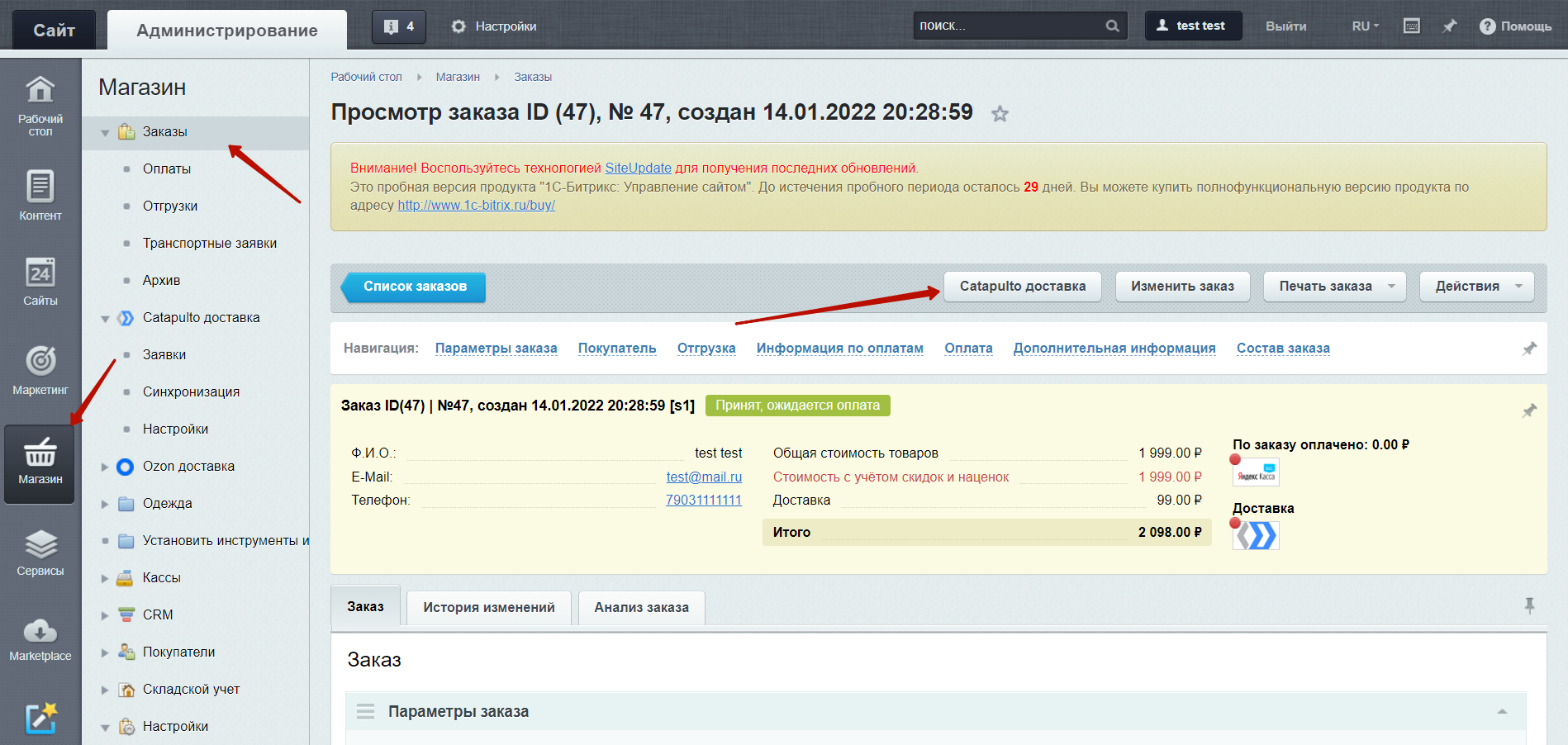
При нажатии на кнопку откроется модальное окно с формой заявки. Убедитесь в правильности автоматически заполненных данных и нажмите кнопку “отправить”. Обратите внимание, что после отправки заявки данные в форме редактировать невозможно.
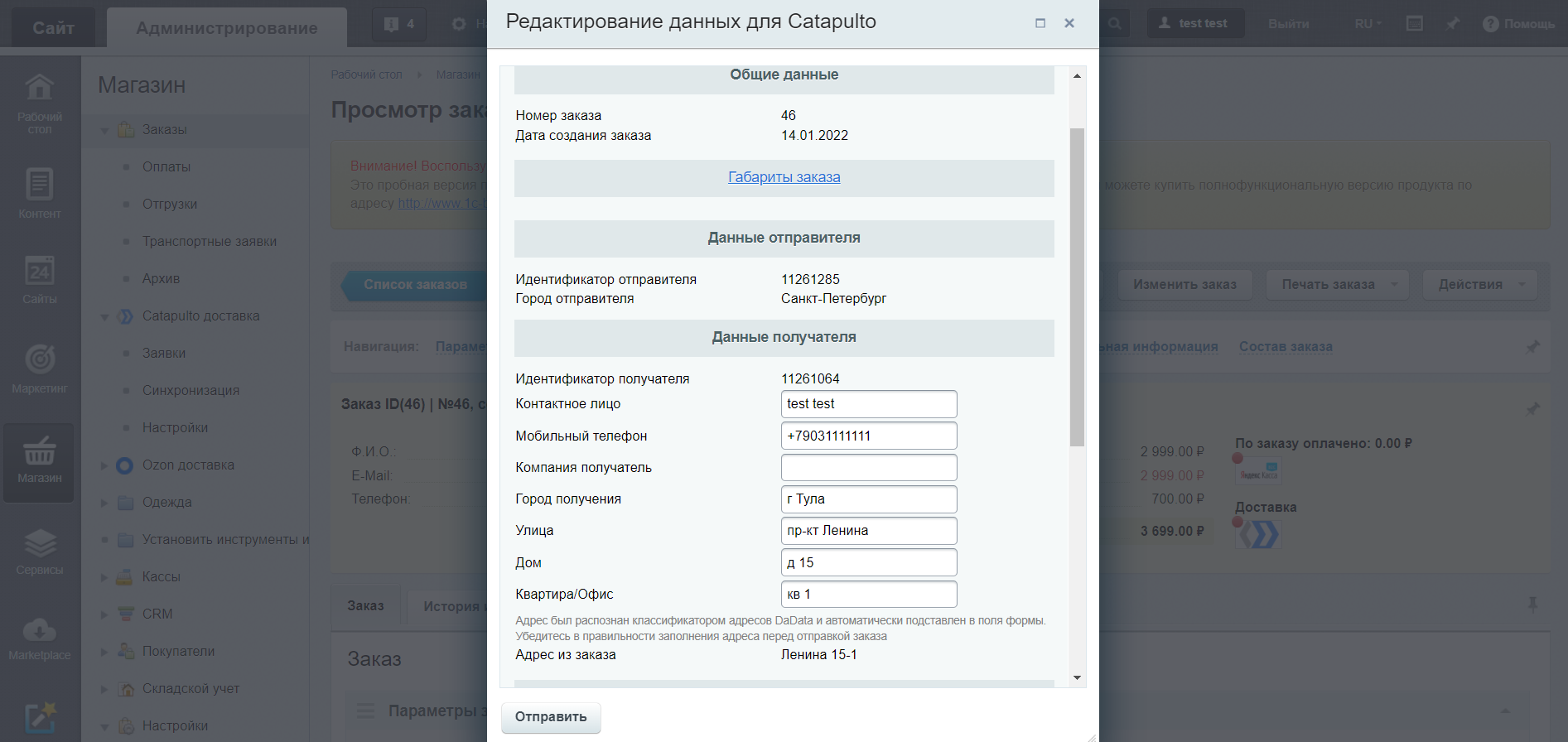
Возможные проблемы
● Доставка не считается или виджет не работает
Убедитесь, что заданы все необходимые настройки модуля (API-ключ DaData, данные отправителя по умолчанию, терминалы отправителя для курьерских служб при использовании доставки в ПВЗ, габариты по умолчанию и тд). Сбросьте кэш модуля, включите режим отладки в сервисных свойствах и проведите логирование запроса - возможно, API недоступен или выдает ошибку. (см. вкладку “отладка”)
● Служба доставки не отображается
– Убедитесь, что вы авторизованы в модуле. – Убедитесь, что проведена синхронизация. – Проверьте активность у службы доставки (Магазин - Настройки - Службы доставки) – Проверьте выставленные ограничения у службы доставки. – Проверьте доступность службы доставка в настройках платежных систем (Магазин - Настройки - Платежные системы).
● Показывается кнопка “рассчитать стоимость” или доставка не рассчитывается, пока не выбрана
– Новый компонент: В параметрах компонента оформления заказа (sale.order.ajax) необходимо поставить опцию “Когда рассчитывать доставки с внешними системами расчета” в “Рассчитывать сразу” - учтите, что это повысит время генерации страницы. – Старый компонент: В параметрах компонента оформления заказа (sale.order.ajax) необходимо поставить галочку “Рассчитывать стоимость доставки сразу”.
● В выбранном пункте отсутствует возможность оплаты
Рекомендуется перевести компонент оформления заказа в режим Оплата->Доставка - тогда при выборе пункта самовывоза пользователь уже выберет платежную систему, и ему будут доступны только не пункты, на которых есть указанный способ оплаты.
● Не показывается кнопка выбора способа доставки Catapulto
– Убедитесь, что вы используете актуальный стандартный компонент и шаблон оформления заказа Битрикса. – Убедитесь, что в консоли нет js-ошибок. – Если вы используете опцию “ID тега, куда привязывать ссылку “Выбрать пункт самовывоза”” - убедитесь в ее корректности: она предназначена только для опытных программистов.
● Не сохраняется выбранный ПВЗ, постамат, вариант доставки
– Убедитесь, что списке свойств заказа есть свойства с кодами CATAPULTO_DELIVERY_SENDER_CONTACT_ID, CATAPULTO_DELIVERY_RECEIVER_CONTACT_ID, CATAPULTO_DELIVERY_RATE_RESULT и CATAPULTO_DELIVERY_RATE_RESULT_ID. – Убедитесь, что компонент оформления заказа работает в режиме совместимости (параметр компонента “Режим совместимости для предыдущего шаблона”).
● Не отображается кнопка “Catapulto доставка” для оформления заявки
– Убедитесь, что вы авторизованы в модуле. – Убедитесь, что вы находитесь на странице детальной информации о заказа (sale_order_detail.php), а не его редактирования. – Убедитесь, что в консоли (страница оформления заказа -> F12) нет ошибок в JavaScript. – Если задана настройка “Отображать кнопку заявки в заказах” в “Доставка CATAPULTO” - что доставкой выбрана служба доставки модуля. – Проверьте, что для группы пользователей, от которых идет попытка оформить заявку, стоит разрешение во вкладке “Права”.
● Не отправляется заявка
– Убедитесь, что исправлены все возможные ошибки в полях (неверный формат телефона, заполнены все необходимые поля, определен склад отправки отправлений). – Удалите (замените) из полей символы кавычек, угловые скобки, итп. – Проверьте права на доступ к модулю у пользователя